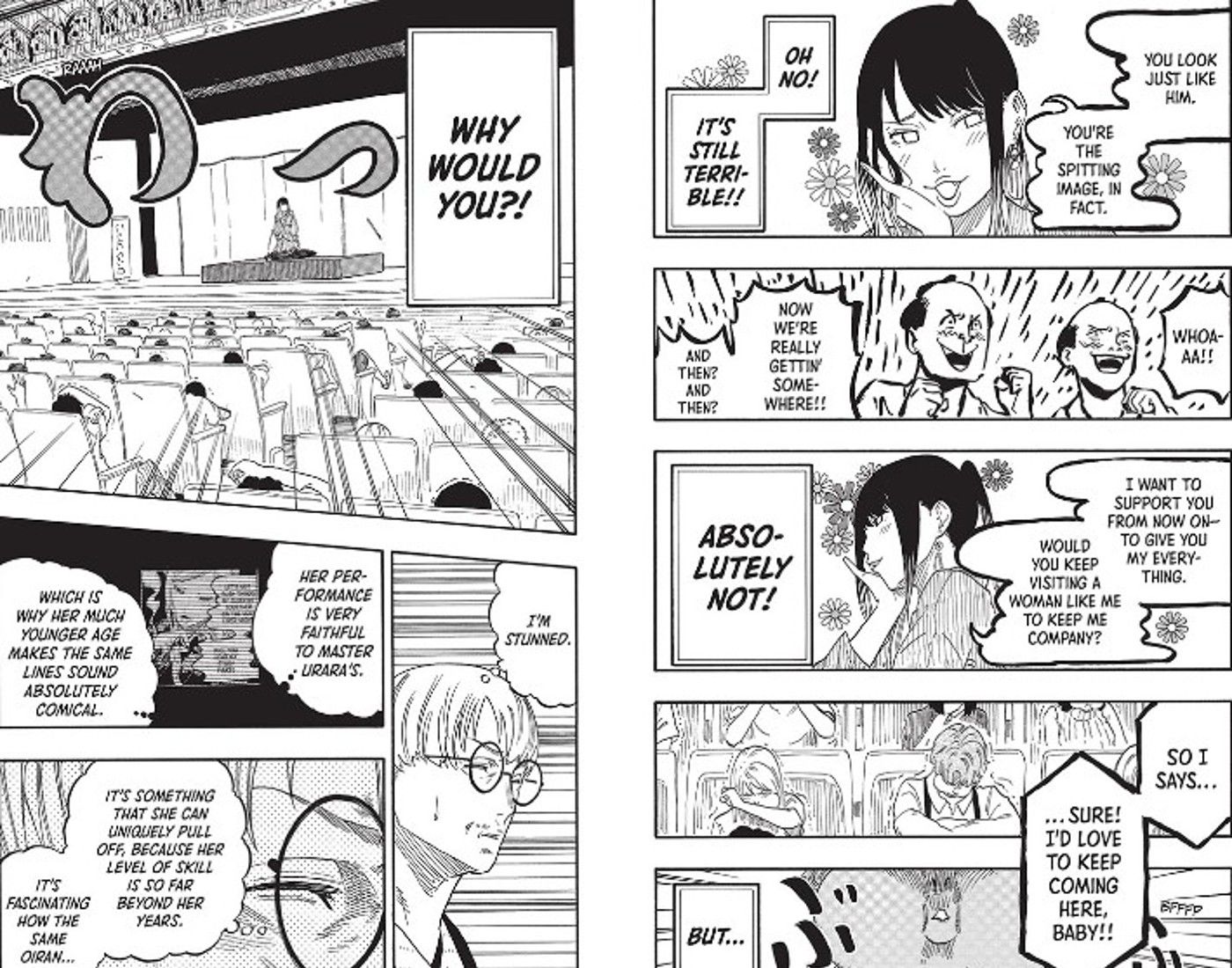.
Os mangás da Shonen Jump muitas vezes sofrem por ter um serviço de fãs desconfortável, mas Akane-Banashi está virando isso de cabeça para baixo ao armar o desserviço aos fãs.
Aviso! Contém spoilers do Capítulo 47 de Akane-Banashi!O mangá tem uma longa história de fanservice desagradável, mas um Shonen Jump série está virando isso de cabeça para baixo, usando sua personagem feminina principal para uma instância hilariante e perfeita de desserviço aos fãs. Essa série é Akane Banashi, de Yuki Suenaga e Takamasa Moue, e segue uma garota chamada Akane enquanto ela tenta dominar a arte performática japonesa de Rakugo. Rakugo envolve um único artista contando uma variedade de contos cômicos de estoque, em grande parte sem adereços. Embora este não seja um enredo típico para uma história Shonen, o mangá fez um ótimo trabalho ao adaptar e subverter tropos comuns para se adequar à sua narrativa, como mostra o último capítulo.
No capítulo 47 da Shonen Jump’s Akane Banashi, Akane sobe ao palco para apresentar uma história com a qual ela tem lutado, chamada Fetching Tea. A história gira em torno de alguns homens que tentam contratar os serviços de uma cortesã. Embora o mentor de Akane para esta história sempre fizesse o papel de cortesã de maneira muito lasciva, Akane sendo uma garota recém-saída do ensino médio não pode realmente realizar esse tipo de desempenho de forma convincente. Então, em vez disso, ela vai na direção oposta, exagerando sua falta de apelo sexual para tornar cômico como os homens na história cobiçam a cortesã. É uma técnica inteligente tanto no contexto da história quanto no contexto da Shonen Jump como um todo.
Akane-Banashi Akane pode ser a melhor heroína da Shonen Jump
Maioria Shonen Jump protagonistas masculinos da estrela da série, o que faz sentido, dado que o principal grupo demográfico que a revista atende são meninos. Claro que isso não impediu a revista de publicar séries populares com protagonistas femininas como A Prometida Terra do Nunca, mas geralmente as personagens femininas foram relegadas a papéis coadjuvantes ou usadas para fanservice. Muitas séries recentes tomaram medidas para resolver isso, com motosserra homem mesmo provando através de Denji que momentos típicos de fanservice não são realmente significativos e mudando o foco para uma protagonista feminina na Parte 2. E agora Akane Banashi também comentou sutilmente sobre isso.
Akane Banashi Arma o desserviço dos fãs
As séries Shonen do passado podem ter tentado fazer com que seu público visse Akane como um objeto de apelo sexual, apesar de potencialmente diminuir seu caráter. Mas Akane agora canonicamente tem apelo sexual negativo, já que ela usou esse fato como arma para tornar sua performance ainda mais hilária. Depois de ver sua performance, é provável que os leitores tenham dificuldade em vê-la como uma fonte de fanservice no futuro.
Este é um grande alívio, considerando o quão saturado o gênero está com fanservice desajeitado. Felizmente, muitas outras séries atualmente em Shonen JumpA formação de também adota essa filosofia, evitando fanservice em favor de personagens femininas interessantes. Esperançosamente, este é um sinal de que o futuro Shonen Jump mangá seguirá Akane BanashiO exemplo de também e acabar com o fanservice em favor de personagens convincentes e um bom enredo.
Akane Banashi Capítulo 47 está disponível para leitura na Viz Media.
.